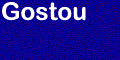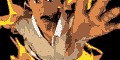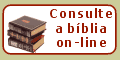| Acelere seu Windows XP | ||||
|
www.bartimeu.cjb.net
 Lembre-se,
você, apenas você é o responsável caso danifique seu
equipamento. Œ Faça o Internet Explorer
abrir mais rápido Um
bug original do Windows 2000 acabou permanecendo no Windows XP, levando o Internet Explorer a pesquisar por tarefas agendadas sempre
que é aberto. Você pode eliminar esse problema encontrando o
seguinte item do registro: - vá no menu
Iniciar, no Executar, e digite REGEDIT HKEY_LOCAL_MACHINE\Software\Microsoft\Windows\CurrentVersion\Explorer\ RemoteComputer\NameSpace Encontre então na coluna da direita a chave ClassId key {D6277990-4C6A-11CF-8D87-00AA0060F5BF}
e a delete simplesmente. Saia então do registro e abra o Internet
Explorer. Observe a diferença! Desligar o Windows Xp mais
rápido 1 - vá no menu Iniciar, no Executar, e digite REGEDIT - abrirar-se-à
o Registro do Windows. - Vá
até: -
HKEY_LOCAL_MACHINE\SYSTEM\CurrentControlSet\Control - Do lado direito, vc vera uma chave com o nome: - WaitToKillServiceTimeout - dê dois cliques sobre
ela, e altere o valor padrão (20000) para 1000 (mil) Ž Desligar o Windows XP mais rápido 2 Abra o
Registro do Windows, (como abrir? - leia a mensagem acima) - entre na chave: - HKEY_CURRENT_USER\Control Panel\Desktop - nela, do lado direito, procure por: - HungAppTimeout
- coloque como valor 1000 (mil) - WaitToKillAppTimeout
- coloque 5000 (cinco mil) como valor e se quiser.. - MenuShowDelay
- coloque valor 0 (zero) <-- essa chave controla o tempo de
aparição dos menus do windows (menu
iniciar, etc) Explorar a rede mais Rapidamente
Com uma alteração no registro do XP ele pode fazer a
procura por outros computadores da rede mais rápida. O XP verifica nos
computadores da rede por tarefas agendadas em comum entre elas e desabilitar
este recurso faz com que a procura fique mais rápida. Clique em Iniciar >> Executar, digite REGEDIT,
pressione OK. Abra a pasta
HKEY_LOCAL_MACHINE/Software/Microsoft/Windows/Current
Version/Explorer/RemoteComputer/NameSpace e
procure pela chave {D6277990-4C6A-11CF-8 D87-00AA0060F5BF}. Apague-a e pronto. A
visualização/navegação por outras
estações da rede ficará mais rápida y Aumente o desempenho do Windows XP O WinXP é bonito, traz inovações
visuais interessantes. Mas isto consome recursos do micro, principalmente se
sua placa de vídeo não é muito robusta. Desabilitar estas
opções deixará seu equipamento mais veloz, independente da
configuração (claro que isso pode ser mais ou menos
perceptível de acordo com a robustez do equipamento). Para fazer as
alterações, vá no Painel de Controle > Sistema >
Avançado > Desempenho > Configurações. Em Efeitos
visuais, desabilite os efeitos indesejados (se preferir desabilitar todos,
basta selecionar “Ajustar para o melhor desempenho”).
Uma opção normalmente desnecessária que
também consome recursos é o “Desktop
offline”. Este recurso permite que outras
pessoas através da rede ou Internet possam ver seu Desktop
(Área de Trabalho). Para desativá-lo, siga os seguintes passos:
Painel de Controle > Video > Área
de Trabalho > Personalizar Área de Trabalho > Web
> Propriedades > em Documentos da Web,
desabilite a caixa “Tornar esta página disponível offline”.
Ainda nas propriedades de vídeo, lá na aba Geral, pode-se
desativar o Assistente para Limpeza da Área de Trabalho (Painel de Controle > Video >
Área de Trabalho > Personalizar Área de Trabalho > Geral
> desabilitar “Executar o assistente para limpeza a cada 60
dias”. Este recurso varre e remove da área de trabalho
ícones de programas que já não existem ou foram
modificados. Como fica residente, também consome recursos – a
limpeza pode ser feita manualmente. ‘ Desabilite Serviços que abrem brechas.
A menos que você realmente o use, o Telnet
abre as portas para uma invasão. Para desabilitá-lo, vá em
Painel de Controle > Ferramentas Administrativas > Serviços.
Altere o serviço Telnet de
“manual” para “desabilitado”. Desative também os
serviços “Compartilhamento remoto da área de trabalho do
NetMeeting” e “Registro Remoto”. ’ Desabilite a Notificação
de Erros à Microsoft.
Toda vez que ocorre um erro ou travamento, o Windows lhe
recomendará enviar informações à Microsoft. Para
evitar isto, vá nas propriedades de Sistema (Painel de Controle >
Sistema), em Avançado > Notificação de Erros, e
selecione “Desabilitar a Notificação de Erros”. “ Carregue o Internet Explorer
mais rapidamente
Quando o IE é aberto, mesmo que não haja uma página
da Web definida como inicial, ele carregará a
‘instrução’ “about:blank”. Desabilitar esta ‘instrução’
torna-o mais rápido ao carregar.
Para fazer isto, basta adicionar o comando “-nohome”
no atalho do IE que você costuma usar. Clique com o botão direito
no atalho, vá em Propriedades, e na linha Objeto, adicione (após
as aspas) o comando –nohome. Ficará algo
assim: "C:\Arquivos de Programas\Internet Explorer\IEXPLORE.EXE” -nohome Clique em OK e pronto!
Diminua o tamanho da lixeira. O Windows reserva 10% do espaço de
seu disco rígido para a Lixeira. Isso é um desperdício.
Clique sobre a Lixeira com o botão direito do mouse e, nas Propriedades,
escolha um tamanho menor. Quanto maior o HD, menor pode ser o tamanho reservado
para a Lixeira. Eu uso 3%. Você deve decidir pelo tamanho mais apropriado
para você.
Diminua o cache do Internet Explorer. Para
fazer isso clique em Ferramentas> Opções de Internet>Geral.
Vá nas Propriedades de Arquivos temporários da internet e use a
barra para diminuir o espaço destinado aos arquivos temporários.
Você pode também configurar o Internet Explorer para deletar os arquivos temporários a cada vez que ele
é fechado. Para fazer isso escolha Ferramentas>Opções
de Internet>Avançado. No item Segurança, marque um x no
quadradinho que diz para apagar os arquivos temporários cada vez que o Internet Explorer for fechado. Muito bem, ao fechar o Internet Explorer, você vai notar a luzinha vermelha
do seu HD piscando algumas vezes. Isso demonstra que os arquivos
temporários já estão indo pro
espaço. Se
você também considera o Nero o melhor programa para gravar seus cds, faça com que ele abra mais rápido.
Normalmente, quando é aberto, o Nero mostra a mensagem "Scaning SCSI/IDE-Bus Please Wait" e fica nisso um
tempão. Isso acontece porque o Windows também faz uso
simultâneo do drive de CD-RW. Se você
desativar essa função no Windows, o Nero fica livre e solto para
abrir mais rápido. Siga então os passos abaixo: Abra o Painel de
Controle e encontre Ferramentas Administrativas. Escolha o item
Serviços. Procure então pelo item IMAPI CD-Burning
COM Service e dê dois cliques
nele. Na janela de Propriedades que se abrir, escolha a
opção Desativado. Clique Œ Pesquisar pirateado Muita gente no
Brasil tendo problemas com o Pesquisar do Windows, em vista da versão
pro corporate "alternativa" sendo usada.
Para que o Pesquisar funcione corretamente naquelas versões pirateadas,
você pode renomear C:/Windows/srchasst/mui/0416 para C:/WINDOWS/srchasst/mui/0409. ŒŽ Velocidade da porta do modem Use esta parte apenas se
você usa modem para se conectar a internet 1. Duplo clique 2. Duplo clique no Painel de Controle 3. Duplo clique em Modems 4. Na janela que se abre clique em Propriedades 5. Memorize a porta em qual seu MODEM está
instalado Por ex: COM2 6. Feche todas as janelas abertas sem alterar nada 7. Menu Iniciar, Clique em Executar, digite “win.ini”
e pressione OK 8. Na janela que se abre, vá até onde
está escrito: [Ports] 9. Abaixo, onde está escrito [ports]
você irá encontrar a porta de conexão que você viu no
passo 5 acima, no ex: COM2. Mude os valores para: 921600,n,8,1, Por Exemplo: Meu modem está conectado a porta COM2,
então altere os valores da COM2: De: COM2:=9600,n,8,1,x Para: COM2:=921600,n,8,1,x 10. No menu superior, pressione “Arquivo” e
depois “Salvar” 11. No menu superior, pressione “Arquivo” e
depois “Sair” 1. Duplo clique 2. Duplo clique no Painel de Controle 3. Duplo clique em Modems 4. Na janela que se abre clique em Propriedades 5. Na janela que se abre, pressione clique em
“Conexão” e pressione
“Avançadas” 6. Na janela que se abre, DESMARQUE as
opções “usar o controle de erro” e “usar o
controle de fluxo” 7. Clique O.K. 8. Clique em “Configurações da
Porta” 9. Na janela que se abre, marque “Usar Buffers de Fila…” Selecione nos dois campos abaixo: Máximo 10. Clique OK Œy Desabilite a Notificação de Erros
à Microsoft.
Toda vez que ocorre um erro ou travamento, o Windows lhe
recomendará enviar informações à Microsoft. Para
evitar isto, vá nas propriedades de Sistema (Painel de Controle >
Sistema), em Avançado > Notificação de Erros, e
selecione “Desabilitar a Notificação de Erros”.
Desabilitando esta opção você libera uns 500MB de
espaço no seu HD e alem do mais se você for se ausentar por muito
tempo, desligue o micro. Clique com o botão direito no seu Desktop e escolha Propriedades clique na aba
Proteção de Tela, depois em Energia e após em Hibernar,
desmarque a opção. Œ’
Adicionar/Remover programas Muitas
vezes acontece de remover um determinado programa e ele continuar a aparecer na
lista de programas instalados. A solução é acessar o
registro e eliminá-lo ali. Faça: Abra o editor de registro e localize a chave: HKEY_LOCAL_MACHINE\Software\Microsoft\Windows\Current
Version\Uninstall Todos os programas instalados estão aí.
Basta apagar o desejado. Você pode
desabilitar muitas coisas desnecessárias no Windows a fim de deixá-lo
mais leve, usando Ferramentas Administrativas, no Painel de Controle. Após clicar Alerta Agendador de Tarefas Alocador Remote Procedure Call Localizador de computadores Troca
rápida de usuário Acesso a
dispositivo de interface humana Serviço
de Indexação (baixa a performance do HD) Mensageiro Logon de Rede (desnecessário se seu computador
não está em rede) Netmeeting
Remote Desktop Sharing (disabled for extra security) Registro Remoto Servidor Serviço
de Descoberta SSDP (bug que deixa aberta a porta
5000) Auxiliar NetBios TCP/IP Telnet (disabled
for extra security) Universal Plug
and Play Device Host Upload Manager Horário
do Windows
Configuração zero sem fio O Internet
Explorer automaticamente deleta os arquivos
temporários ao ser fechado, mas isso não
acontece por default. Selecione Ferramentas>Opções de
Internet>Avançadas e marque a opção Esvaziar a pasta Temporary Internet Files quando o
navegador for fechado. Quando
você visualiza imagens e vídeos no modo miniaturas, o Windows cria
um arquivo oculto chamado thumbs.db
em cada pasta de imagens ou vídeos.
Assim você acaba com um monte de arquivos thumbs.dl espalhado pelo HD do computador.
Esses arquivos não aparecem no Windows Explorer, mas aparecem em disquetes ou
cds daquelas pastas que forem gravados. Para livrar-se desses arquivos, siga os
seguintes passos: 1. No Windows
Explorer clique em Ferramentas. 2. Escolha Opções de pasta. 3. Escolha Modo
de exibição. 4. Marque um x
em Não armazenar miniaturas em cache. 5.
Clique em Aplicar a todas as pastas. 6. Clique em Aplicar e em OK. O fdisk, popular durante tantos anos, era um aplicativo DOS
que não mais
está presente no Windows atualmente. Existe no Windows um
gerenciador próprio
que pode ser acessado através do Painel de Controle Se você
não está em uma rede e não deseja que a pasta Documentos Compartilhados apareca Inicie o editor
de registro. Na chave
HKEY_CURRENT_USER \ Software \ Microsoft \ Windows \ CurrentVersion \ Policies \ Explorer \ clique com o botão direito do mouse num espaço
vazio do lado direito e selecione
New > DWORD Value Nome do novo
valor: NoSharedDocuments Dê dois cliques no novo valor e no campo Value
data coloque 1. Feche o
registro. Reinicie o
Windows para que a mudança faça efeito. Se quiser voltar
atrás, mude o valor para 0 no Value data ou
apague NoSharedDocuments Value. Ž Problema com
gina_x86.dll Uma
versão pirata do Windows XP muito difundida por aí é
aquela que usa o secreset Nela o usuário
não consegue acessar alguns recursos do Painel de Controle nem ativar a
tela de boas-vindas. Isto se deve ao arquivo gina_x86.dll que foi utilizado
para piratear o Windows. Uma solução é ir à pasta
/Windows/System32 e dar dois cliques no arquivo setup do gina para
instalá-lo. Na tela que for aberta, encontre embaixo o termo "uninstall" e dê início à desinstalação do programa. Quando ele
perguntar se é para excluir o arquivo gina_x86.dll clique em Não
e reinicie o computador. Registro Windows
“pirata” Caso
você tenha sido “enganado”, aí vai o detonado pra
registrar o piratão 1. Vá em Iniciar > Executar 2. Digite regedit e clique em
OK. 3. Já dentro do regedit,
navegue até a chave: HKEY_LOCAL_MACHINE\SOFTWARE\Microsoft\WindowsNT\CurrentVersion\WPAEvents 4. No painel à direita, clique duas vezes em OOBETimer 5. Na janela que foi aberta, apague qualquer valor e
clique 6. Vá novamente em Iniciar > Executar e dessa
vez digite: %systemroot%\system32\oobe\msoobe.exe
/a 7. Na janela que foi aberta, escolha a
opção Sim, desejo telefonar... 8. Na próxima etapa, clique no botão
Alterar chave de produto. 9. Na etapa seguinte, digite uma dessas CD-Keys: THMPV-77D6F-94376-8HGKG-VRDRQ ou
V2C47-MK7JD-3R89F-D2KXW-VPK3J e
clique no botão Atualizar 10. Após clicar no botão Atualizar, o
assistente para ativação voltará para a janela anterior,
então, clique em Lembrar mais tarde e reinicie o Windows. 11. Reiniciado o Windows vá novamente em Iniciar
> Executar e digite: %systemroot%\system32\oobe\msoobe.exe
/a 12. Aparecerá a seguinte mensagem:
Ativação do Windows O Windows já está ativado. Clique em OK
para sair. | ||||
 |
||||||
|
Sites | ||||||
|
| Copyright © desde 1999 - 100% JEOVÁ DOS EXÉRCITOS |
BART - O EX-CEGO - DO RIO DE
JANEIRO |